Casio ClassPad Bedienungsanleitung
Stöbern Sie online oder laden Sie Bedienungsanleitung nach Nein Casio ClassPad herunter. Casio ClassPad E-CON EA-200 Benutzerhandbuch
- Seite / 81
- Inhaltsverzeichnis
- LESEZEICHEN



- Aplicación 1
- E-Con EA-200 1
- 20050601 2
- Ventana de ajustes de sensor 4
- Ventana del multímetro 4
- Barra de menús 4
- Barra de herramientas 4
- Menú/Comando 7
- Funciones 7
- 20040201 10
- Nombre del canal en donde se 12
- Consejos 14
- 3 Ajustes (Setup) 20
- Ajustes (Setup) 21
- Parámetros de modo 24
- FFT Graph (Gráfico FFT) 26
- Ajustes (Setup) 27
- Usando la memoria de ajustes 38
- ¡Importante! 39
- 20040101 46
- 8 Graficando datos 53
- Graficando datos 54
- Dibujando un gráfico 57
- Desplazando un gráfico 66
- Usando el trazado 67
- Punto inicial Punto final 70
- [Speaker (Sample Data)] 76
- 10 Lista de sensores 79
- Lista de sensores 80
- CASIO COMPUTER CO., LTD 81
- 6-2, Hon-machi 1-chome 81
Inhaltsverzeichnis
RJA510188-4Shttp://world.casio.com/edu/http://classpad.net/Aplicación E-Con EA-200Guía del usuarioPara la ClassPad 300/ClassPad 300 PLUS
200402011-7Visión general de la aplicación E-Con EA-200Barra de estado de la aplicación E-Con EA-200Lo siguiente muestra cómo aparece la barra de esta
200402012-1Pasos básicos para la configuración de los parámetros de muestreo2 Pasos básicos para la configuración de losparámetros de muestreoEste cap
200402012-2Pasos básicos para la configuración de los parámetros de muestreo(3) Seleccione el sensor que usará para el muestreo.•Toque una de las leng
200402012-3Pasos básicos para la configuración de los parámetros de muestreo•Si especifica un valor de tiempo de muestreo total en el rango de 10 segu
200402012-4Pasos básicos para la configuración de los parámetros de muestreoConsejos• Cuando utilice el procedimiento anterior para configurar los par
200402012-5Pasos básicos para la configuración de los parámetros de muestreok Parámetros de sensor del interruptor fotoeléctrico (Photogate)La conexió
200402012-6Pasos básicos para la configuración de los parámetros de muestreou Para configurar los ajustes para el interruptor fotoeléctrico (Photogate
20040201Configurando los parámetros de muestreo con múltiples sensoresPara configurar los parámetros para muestreos simultáneos con múltiples sensores
20040201(4) Seleccione los sensores que usará para el muestreo.• Dependiendo en los sensores que ha conectado a cada canal, seleccione la lengüeta[CAS
200402012-9Pasos básicos para la configuración de los parámetros de muestreo(9) Utilice las lengüetas [Sample] y [Trigger] del cuadro de diálogo “Setu
20040201Usando la aplicación E-Con EA-200La aplicación E-Con EA-200 permite el control del analizador de datos CASIO EA-200desde una ClassPad conectad
200402013-1Ajustes (Setup)3 Ajustes (Setup)Este capítulo explica los variados parámetros que puede configurar con el cuadro de diálogo“Setup”.¡Importa
200402013-2Ajustes (Setup)Configurando los parámetros de muestreo avanzadosEsta sección explica cómo configurar los parámetros de muestreo avanzados s
200402013-3Ajustes (Setup)(6) Ahora puede iniciar el muestreo inmediatamente o puede almacenar los ajustes en lamemoria para llamarlos posteriormente.
200402013-4Ajustes (Setup)k Modo extendido (Extended)El modo extendido es lo opuesto al modo rápido ya que permite el ajuste de un intervalo demuestre
200402013-5Ajustes (Setup)Parámetros de modoEsta sección explica los parámetros que pueden ser configurados sobre la lengüeta[Sample] y lengüeta [Trig
200402013-6Ajustes (Setup)k Parámetros del modo normal (Normal)Lengüeta ParámetroPor defecto inicialRango[Sample] Sampling Interval 0.05 sec 0,0005 a
200402013-7Ajustes (Setup)FFT Graph (Gráfico FFT)El parámetro [FFT Graph] se dispone solamente cuando se selecciona [Microphone] comoel sensor. Puede
200402013-8 Ajustes (Setup)Number of Samples: Especifica el número de muestras que deben recolectarse. Elmuestreo continúa hasta que se recolecta el n
200402013-9Ajustes (Setup)k Parámetros del disparador de inicio adicionalesA continuación son los parámetros que necesita configurar para los disparad
200402013-10Ajustes (Setup)Los gráficos siguientes muestran cuando un muestreo es disparado mientras [Rising] seencuentra especificado para [Trigger E
20040201Índice1 Visión general de la aplicación E-Con EA-200 ... 1-1Arrancando la aplicación E-Con EA-200
200402013-11Ajustes (Setup)Los gráficos siguientes muestran cuando un muestreo es disparado mientras [Above] seencuentra especificado para [Trigger Le
200402013-12Ajustes (Setup)k Opciones gráficasA continuación se proporcionan explicaciones detalladas de las opciones disponibles sobrela lengüeta [Gr
200402013-13Ajustes (Setup)(4) Cuando el nombre se encuentra de la manera deseada, toque [OK].• Esto visualiza el cuadro de diálogo “Custom Probe”.(5)
20040201u Para editar una sonda personalizada existente(1) Sobre la ventana de ajustes de sensor, asegúrese de que la sonda personalizada quedesea edi
200402013-15Ajustes (Setup)u Para configurar los ajustes de la sonda personalizada nueva basados enlos ajustes del sensor VernierPara llamar los ajust
200402013-16Ajustes (Setup)u Para calibrar una sonda personalizadaNotas•Para calibrar una sonda personalizada después que la ha configurado de nuevo o
200402013-17Ajustes (Setup)(5) En el cuadro [Value 1], introduzca el valor dereferencia para la primera muestra, y luego toque[OK].• Esto reinicia el
20040201u Para ajustar a cero una sonda personalizadaEste procedimiento de ajuste a cero ajusta una sonda personalizada, y ajusta su valor deintercept
200401014-1Usando la memoria de ajustes4 Usando la memoria de ajustesLa memoria de ajustes le permite almacenar los parámetros sobre la ventana de aju
200401014-2Usando la memoria de ajustesu Para llamar los datos de ajustes¡Importante!• Realizando el procedimiento siguiente reemplazará los ajustes a
200402011-1 Visión general de la aplicación E-Con EA-2001Visión general de la aplicación E-Con EA-200Este capítulo describe la configuración de la pan
200402015-1Ejecutando una operación de muestreo5 Ejecutando una operación de muestreoEste capítulo explica el procedimiento para ejecutar una operació
200402015-2Ejecutando una operación de muestreo(3) Dependiendo sobre los ajustes que está usando, aparece un cuadro de diálogo deespera o el muestreo
200402015-3Ejecutando una operación de muestreoModo 1. Espera de inicio2. Operación de muestreo es disparada (y los datos se grafican).3. Finaliza
200402015-4Ejecutando una operación de muestreoLa pantalla mostrada a continuación aparece cuando CH1, SONIC o Microphone se utiliza como el disparado
20040201Almacenando los datos de muestraLos datos producidos por una operación de muestreo EA-200 controlada desde la aplicaciónE-Con EA-200, se almac
200402015-6Ejecutando una operación de muestreoPara graficar los datos después que se completa el muestro, puede usar la lengüeta[Current]. Para infor
200401016-1Generando una función al altavoz6 Generando una función al altavozCuando se selecciona [Speaker (y = f(x))] sobre la lengüeta [CASIO] del c
200401016-2Generando una función al altavoz•Cuando se selecciona [Manual], la optimización realizada por el ajuste [Auto] no serealiza. Debido a esto,
200402017-1Usando la ventana del multímetro7 Usando la ventana del multímetroLa ventana del multímetro muestra los valores de muestra de todos los can
20040201u Para visualizar los datos de muestra en tiempo real durante el muestreoconfigurado con la lengüeta [Single](1) Sobre la ventana de ajustes d
200402011-2Visión general de la aplicación E-Con EA-200k Ventana de ajustes de sensor (Sensor Setup)Esta ventana es para seleccionar un sensor para ca
200402017-3Usando la ventana del multímetrou Para visualizar los datos de muestra en tiempo real durante el muestreoconfigurado con la lengüeta [Multi
200402017-4Usando la ventana del multímetroAlmacenando los datos de muestra desde la ventana del multímetroPara almacenar los datos de muestra mientra
20040201u Para almacenar los datos de muestra desde la ventana del multímetrodurante un muestreo configurado con la lengüeta [Multiple](1) Realice los
200402018-1Graficando datos8 Graficando datosEste capítulo explica cómo configurar los parámetros de gráfico sobre la ventana del editorde gráfico E-C
200402018-2Graficando datosEstilo superior/inferior (Upper/Lower)Este el mismo estilo que para la lengüeta [Compare] (vea la página 8-4).Este estilo a
200402018-3Graficando datosk Lengüeta [Normal]La lengüeta [Normal] es para llamar los datos muestreados almacenados previamente (odatos actuales) para
20040201k Lengüeta [Compare]Similar a la lengüeta [Normal], la lengüeta [Compare] le permite llamar los datosmuestreados almacenados previamente (o da
20040201Dibujando un gráficoLos procedimientos siguientes explican cómo dibujar realmente un gráfico configurando losajustes sobre cada una de las len
20040201(8) Asigne los datos de muestra a [Gph2] y [Gph3].•Si desea llamar y asignar datos diferentes, repita los pasos (3) al (7) anteriores para[Gph
20040201(12) Tocando el botón de flecha hacia abajo [xyLine] o [Scatter] visualiza una lista de lostipos de punto de marcación.•A continuación se mues
200402011-3Visión general de la aplicación E-Con EA-200Botones y menús de la aplicación E-Con EA-200Esta sección proporciona una visión general de los
20040201u Para dibujar un gráfico usando los ajustes de la lengüeta [Compare](1) Toque c para visualizar la ventana del editor de gráfico E-Con.(2) To
20040201(8) Asigne los datos de muestra a [Lower].•Si desea llamar y asignar datos diferentes, repita los pasos (3) al (7) anteriores para[Lower].•Si
20040201u Para dibujar un gráfico usando los ajustes de la lengüeta [Current]•En cualquiera de los casos siguientes, realice los mismos pasos que aqué
200402019-1Operaciones con la ventana de gráfico E-Con9 Operaciones con la ventana de gráfico E-ConEste capítulo explica cómo realizar ampliaciones y
20040201(4) Para salir del modo de zoom, toque sobre el panel de iconos de la ClassPad, opresione la tecla c de la ClassPad.u Para ampliar y reducir
200402019-3Operaciones con la ventana de gráfico E-ConVisualizando y ocultando las componentes de visualización de gráficoCuando hay múltiples gráfico
200402019-4Operaciones con la ventana de gráfico E-ConDesplazando un gráficoPuede seleccionar uno de los gráficos visualizados sobre la ventana de grá
200402019-5Operaciones con la ventana de gráfico E-ConUsando el trazadoEl trazado visualiza un puntero en cruz sobre el gráfico visualizado junto con
20040201Calculando la frecuencia periódicaPara determinar la frecuencia periódica para un rango específico en un gráfico, puede usarel procedimiento s
200402019-7Operaciones con la ventana de gráfico E-ConAnalizando un gráfico usando la expansión de la serie de FourierLa expansión de la serie de Four
200402011-4Visión general de la aplicación E-Con EA-200k Menús de la ventana de ajustes de sensork Menús de la ventana del editor de gráfico E-ConMenú
200402019-8Operaciones con la ventana de gráfico E-Con(4) Sobre el cuadro de diálogo, configure los ajustes de la manera requerida.Parámetro Descripci
200402019-9Operaciones con la ventana de gráfico E-Con(5) Después que todos los ajustes se encuentren de la manera deseada, toque [OK].• Esto inicia e
200402019-10Operaciones con la ventana de gráfico E-ConToque aquí y luego seleccione lacarpeta de destino desde la listaque aparece.Utilice el teclado
200402019-11Operaciones con la ventana de gráfico E-ConToque aquí y luego seleccione lacarpeta de destino desde la listaque aparece.Utilice el teclado
200402019-12Operaciones con la ventana de gráfico E-Conu Datos de matriz almacenadosEl almacenamiento de datos de un gráfico a una variable de tipo de
20040201Generando un gráfico como sonido desde el altavozPuede especificar un rango sobre un gráfico y generarlo desde el altavoz.Nota• La operación s
20040201(2) Toque /.• Esto visualiza el cuadro de diálogo “Output Frequency”.(3) Especifique la frecuencia de salida sobre el cuadro de diálogo.• Int
200402019-15Operaciones con la ventana de gráfico E-Con(4) Después que los ajustes están configurados de la manera deseada, toque [OK].• Esto visualiz
200402019-16Operaciones con la ventana de gráfico E-Con• El valor del tiempo es siempre almacenado como segundos.• La capacidad de almacenamiento de l
2004010110-1Lista de sensores10 Lista de sensoresLa siguiente es una lista de los sensores que pueden seleccionarse sobre la ventana deajustes de sens
200402011-5Visión general de la aplicación E-Con EA-200k Botones y menús de la ventana de gráfico E-ConMenú/ComandoZoomAll ZoomAutoyAutoFullOriginalAn
2004010110-2Lista de sensoresFabricanteVernierCustomNombre de sensorGas Pressure (atm)Gas Pressure (in.Hg)Gas Pressure (kPa)Gas Pressure (mBar)Gas Pre
CASIO COMPUTER CO., LTD.6-2, Hon-machi 1-chomeShibuya-ku, Tokyo 151-8543, JapanSA0506-B
200402011-6Visión general de la aplicación E-Con EA-200k Botones y menús de la ventana de gráfico E-Con (Continuación)Menú/ComandoFuncionesaInicia un
Weitere Dokumente für Nein Casio ClassPad
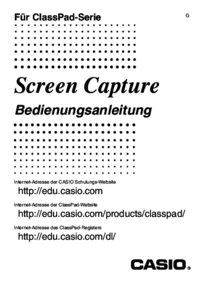





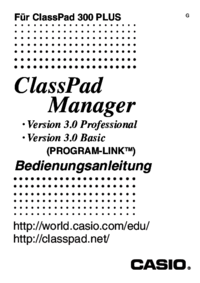









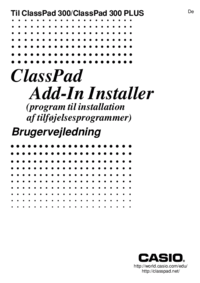

 (139 Seiten)
(139 Seiten) (2 Seiten)
(2 Seiten)








Kommentare zu diesen Handbüchern